雨林木風U盤裝ghost win7旗艦版系統圖文詳細教程詳解
發布時間:2022-05-27 文章來源:xp下載站 瀏覽:
|
Windows 7,中文名稱視窗7,是由微軟公司(Microsoft)開發的操作系統,內核版本號為Windows NT 6.1。Windows 7可供家庭及商業工作環境:筆記本電腦 、平板電腦 、多媒體中心等使用。和同為NT6成員的Windows Vista一脈相承,Windows 7繼承了包括Aero風格等多項功能,并且在此基礎上增添了些許功能。 雨林木風ghost win7系統是一款穩定、安全的免激活版操作系統,系統集成了實用的維護工具和驅動程序,讓用戶裝機維護更方便,那么下載的雨林木風win7系統要怎么安裝呢?下面小編就詳細跟大家介紹使用U盤安裝雨林木風win7系統的步驟教程。 一、安裝準備 1、重裝系統前需備份C盤和桌面重要文件 2、4G左右的U盤,制作U盤PE啟動盤 3、操作系統:雨林木風ghost win7系統鏡像 二、雨林木風win7系統U盤安裝步驟 1、先根據上述提供的教程制作U盤啟動盤,打開雨林木風win7鏡像,選擇win7.gho,點擊“解壓到”;  2、把win7.gho文件解壓到到U教授維護盤的GHO目錄中;  3、重啟電腦,按下F12/F11快捷鍵選擇USB啟動項,按回車進入,不同電腦U盤啟動快捷鍵;  4、啟動進入U教授主界面,按數字【02】運行U教授Win8PEX86精簡版;  5、進入PE系統中,運行【U教授PE一鍵裝機】,保持默認的設置,選擇系統安裝分區C盤,確定; 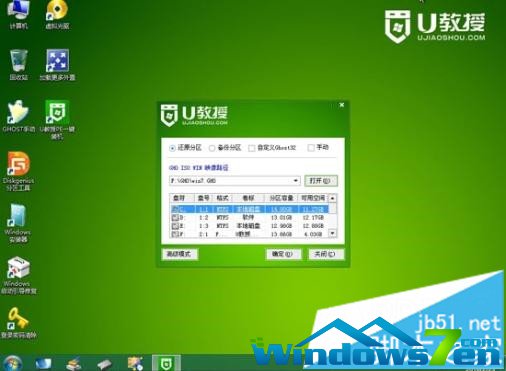 6、提示將刪除C盤數據,點擊是開始解壓gho文件; 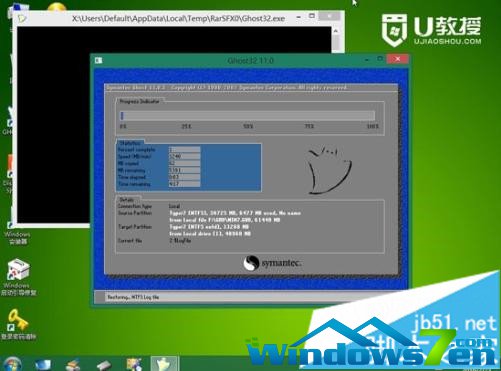 7、解壓完成自動重啟,拔出U盤,系統繼續執行安裝和配置工作;  8、最后啟動進入雨林木風win7系統桌面,安裝完成。  使用U盤啟動盤安裝雨林木風ghost win7系統的步驟就是這樣了,有需要重做系統的用戶可以參照上述方法來操作。 當然除了使用U盤裝雨林木風系統外,我們還有更好的選擇,比如使用一鍵重裝系統的方式來進行雨林木風win7系統重裝,下面我們就來看看系統之家一鍵重裝系統的方法。 系統之家 一鍵重裝是一款十分出色的一鍵重裝系統軟件工。目前Windows7 系統在市場的占有率已經超過一半了,非常的簡單實用。 系統之家一鍵重裝下載地址:http://chongzhuang.windowszj.com/ 1.首先進入系統之家一鍵重裝 官網下載最新版本系統之家一鍵重裝系統工具。如圖一 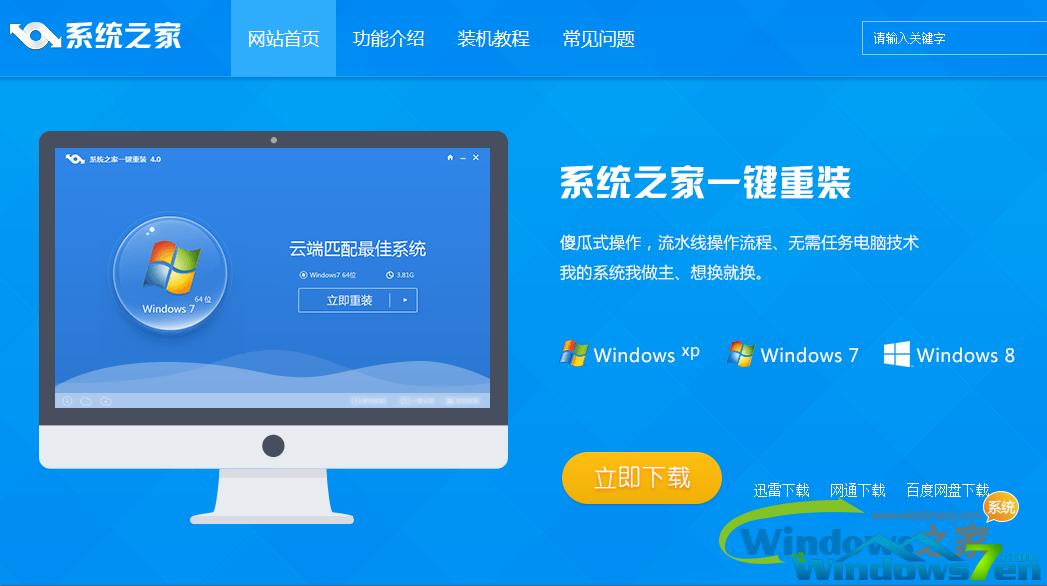 2.雙擊運行系統之家一鍵重裝重裝工具,并進入軟件主界面。選擇Windows7操作系統,重裝系統win7可以選擇32位和64位,您根據您的實際需求選擇需要的Win7 系統,點擊立即重裝進入下一步,如圖二 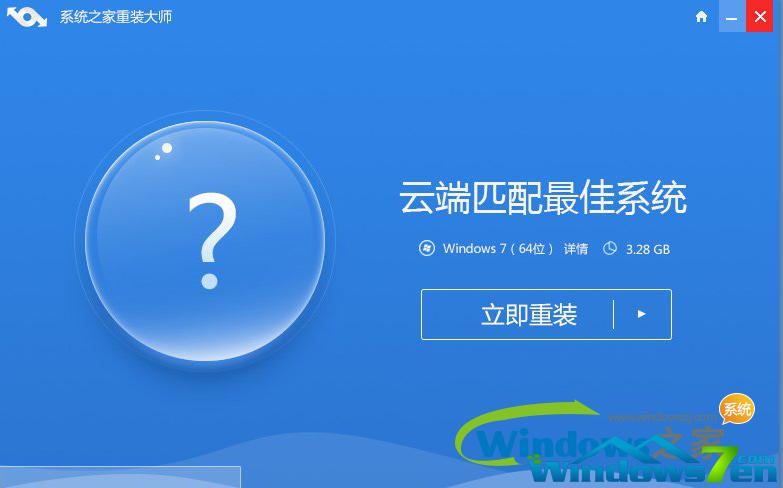 4.接著系統之家一鍵重裝會自動進行系統下載,您只需慢慢等待即可。重裝系統win7是完全自動的過程,你不需要做任何的操作。如圖四 5.Win7 64位系統下載完畢后,會彈出一個提示框,提醒您軟件即將重啟計算機自動完成系統安裝,您只需點擊立刻重啟即可。如圖五  6.點擊立刻重啟后,電腦自動重啟進入啟動項選擇菜單。默認選擇系統之家一鍵還原,您無需操作只需慢慢等待即可。如圖六  7.接著就會進入win7 64位旗艦版系統安裝過程了,以下是安裝過程部分流程,系統之家小編就不一一介紹了,您需要做的就是耐心等待即可。Win7 64位系統安裝過程大致在10-30分鐘左右,您可以去喝杯茶或者洗個澡,回來系統就安裝完畢了。   以上為使用系統之家一鍵重裝工具安裝win7旗艦版的方法了。 兩種雨林木風win7旗艦版系統安裝方法都能夠實現電腦系統的重裝,不過U盤裝系統操作比較繁瑣,需要調整bios并且需要U盤,而一鍵重裝系統操作非常簡單,只需要點擊幾個按鈕就可以實現電腦系統的重裝,所以Win7之家小編推薦大家使用系統之家一鍵重裝工具進行電腦系統重裝。 Windows 7簡化了許多設計,如快速最大化,窗口半屏顯示,跳轉列表(Jump List),系統故障快速修復等。Windows 7將會讓搜索和使用信息更加簡單,包括本地、網絡和互聯網搜索功能,直觀的用戶體驗將更加高級,還會整合自動化應用程序提交和交叉程序數據透明性。 |

